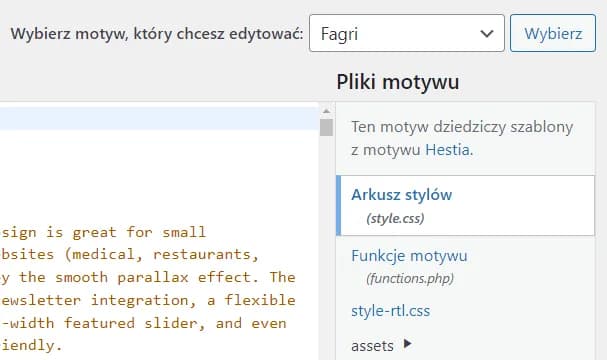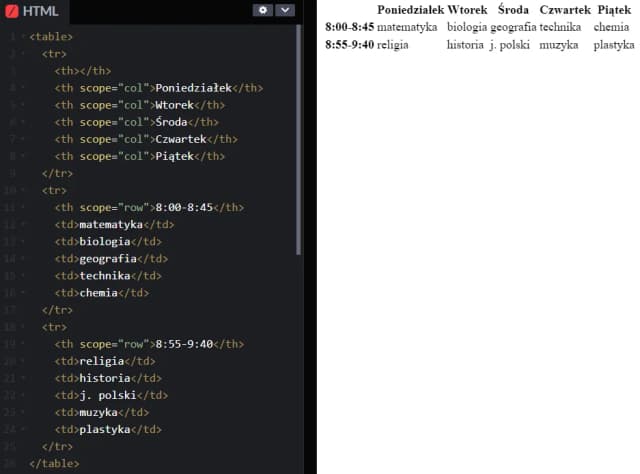Aby edytować HTML w WordPress, istnieje kilka prostych metod, które pozwalają na dostosowanie treści i wyglądu Twojej strony. Niezależnie od tego, czy chcesz zmienić pojedynczy blok, całą stronę, czy też edytować kod szablonu, WordPress oferuje intuicyjne narzędzia, które to umożliwiają. W tym artykule przedstawimy różne sposoby edytowania HTML, abyś mógł efektywnie zarządzać swoją witryną.
Podczas edytowania HTML w WordPress, ważne jest, aby znać podstawowe funkcje edytora bloków Gutenberg oraz edytora kodu. Dzięki tym narzędziom możesz nie tylko wprowadzać drobne zmiany, ale także dostosowywać bardziej złożone elementy, takie jak nagłówki, stopki czy formularze. Pamiętaj, aby zawsze robić kopie zapasowe przed wprowadzeniem jakichkolwiek zmian w kodzie, co pomoże uniknąć problemów z działaniem strony.Kluczowe wnioski:
- Edytor bloków Gutenberg pozwala na łatwe edytowanie HTML w pojedynczych blokach.
- Możliwość przełączenia się na edytor kodu umożliwia bardziej zaawansowaną edycję zawartości.
- Dodanie niestandardowego HTML do nagłówka i stopki wymaga dostępu do plików motywu.
- Ważne jest, aby tworzyć kopie zapasowe przed edytowaniem kodu, aby uniknąć utraty danych.
- Testowanie zmian HTML jest kluczowe dla zachowania poprawności designu strony.
Jak edytować HTML w WordPress: proste metody i wskazówki
Edytowanie HTML w WordPress jest łatwe dzięki różnym narzędziom dostępnym w systemie. Najpopularniejszym z nich jest edytor bloków Gutenberg, który umożliwia użytkownikom wprowadzanie zmian w treści w sposób intuicyjny i przyjazny dla oka. Dzięki temu edytorowi można nie tylko dodawać nowe bloki, ale także edytować kod HTML w już istniejących blokach, co pozwala na większą elastyczność w dostosowywaniu treści.
Innym sposobem na edytowanie HTML w WordPressie jest edytor kodu, który pozwala na pełną kontrolę nad zawartością strony. Przełączając się na ten tryb, użytkownicy mogą edytować całą stronę w formacie HTML, co jest szczególnie przydatne, gdy konieczne są bardziej zaawansowane modyfikacje. Po zakończeniu edycji można łatwo powrócić do trybu wizualnego, co sprawia, że proces jest prosty i wygodny.
Edytowanie HTML w edytorze bloków Gutenberg dla początkujących
Aby edytować HTML w edytorze bloków Gutenberg, najpierw należy wybrać odpowiedni blok, który chcemy zmodyfikować. Po kliknięciu na ikonę z trzema kropkami w menu podręcznym, wybieramy opcję „Edytuj w HTML”. W tym trybie możemy wprowadzać zmiany w kodzie, takie jak dodawanie atrybutów, modyfikowanie stylów lub wstawianie skryptów. Przykładowo, jeśli chcemy dodać przycisk, możemy użyć odpowiedniego kodu HTML, aby dostosować jego wygląd i funkcjonalność.
-
- oznacza akapit, używany do organizacji tekstu w czytelny sposób.
- - służy do tworzenia linków, co umożliwia nawigację między stronami.
-
- pozwala na wstawianie obrazów, co wzbogaca treść wizualnie.
Użycie edytora kodu do zaawansowanej edycji HTML w WordPress
Aby przełączyć się na edytor kodu w WordPress, wystarczy kliknąć ikonę z trzema kropkami w prawym górnym rogu ekranu edytora, a następnie wybrać opcję „Edytor kodu”. Ta funkcja umożliwia pełną edycję kodu HTML całej strony lub wpisu, co jest idealne dla bardziej zaawansowanych użytkowników, którzy chcą wprowadzać szczegółowe zmiany. Edytor kodu oferuje większą kontrolę nad strukturą strony, co pozwala na dodawanie niestandardowych elementów, takich jak skrypty czy style.
Kiedy warto korzystać z edytora kodu? Jest to doskonałe rozwiązanie, gdy potrzebujesz wprowadzić zmiany w większej części treści lub dodać unikalne elementy, które nie są dostępne w edytorze bloków. Z drugiej strony, jeśli chcesz edytować tylko pojedynczy blok, edytor bloków może być bardziej intuicyjny i szybszy w użyciu.
Jak zmieniać kod HTML w szablonach WordPress: krok po kroku
Aby edytować kod HTML w szablonach WordPress, najpierw musisz zalogować się do panelu administracyjnego i przejść do sekcji „Wygląd” > „Edytor plików motywu”. W tym miejscu możesz wybrać odpowiedni motyw, a następnie edytować pliki, takie jak header.php lub footer.php. Ważne jest, aby zrozumieć strukturę plików motywu, aby wprowadzać zmiany w odpowiednich miejscach. Modyfikacje te mogą obejmować dodawanie nowych funkcji lub dostosowywanie wyglądu strony.
Po zidentyfikowaniu pliku, który chcesz edytować, możesz dodać niestandardowy HTML, na przykład wstawiając kod do nagłówka lub stopki swojej witryny. Użyj funkcji add_action w pliku functions.php, aby dodać kod do nagłówka, co pozwoli na wstawienie skryptów lub stylów, które są potrzebne do poprawnego działania strony. Pamiętaj, aby zawsze robić kopie zapasowe przed wprowadzeniem jakichkolwiek zmian w plikach motywu, aby uniknąć problemów z działaniem strony.Edytowanie plików motywu: co musisz wiedzieć przed zmianami
Przed przystąpieniem do edytowania plików motywu w WordPress, niezwykle istotne jest, aby zrozumieć strukturę plików oraz znaczenie tworzenia kopii zapasowych. Zmiany w plikach motywu mogą wpływać na wygląd i funkcjonalność całej witryny, dlatego warto upewnić się, że masz dostęp do aktualnej wersji swojego motywu. Wprowadzenie błędów w kodzie może prowadzić do problemów z działaniem strony, a w niektórych przypadkach nawet do jej całkowitego zablokowania.
Dlatego przed dokonaniem jakichkolwiek zmian, zawsze wykonuj kopię zapasową swojego motywu. Można to zrobić w prosty sposób, korzystając z wtyczek do tworzenia kopii zapasowych, takich jak UpdraftPlus czy BackWPup. Zrozumienie struktury plików motywu, takich jak header.php, footer.php i functions.php, pozwoli Ci na bardziej świadome wprowadzanie zmian i uniknięcie niepożądanych efektów.
| Motyw | Opcje dostosowywania |
|---|---|
| Astra | Pełna kontrola nad kolorami, czcionkami, układem |
| OceanWP | Wiele opcji stylizacji, wsparcie dla WooCommerce |
| GeneratePress | Minimalistyczny design, łatwe dostosowywanie |
Jak dodać niestandardowy HTML do nagłówka i stopki strony
Aby dodać niestandardowy HTML do nagłówka lub stopki swojej strony w WordPress, musisz skorzystać z pliku functions.php swojego motywu. Możesz to zrobić, dodając odpowiednie funkcje, które umożliwią wstawienie kodu HTML w odpowiednich miejscach. Na przykład, aby dodać skrypt Google Analytics do nagłówka, użyj funkcji add_action('wp_head', 'nazwa_funkcji'), gdzie 'nazwa_funkcji' to Twoja funkcja, która zawiera kod HTML.
W stopce możesz dodać różne elementy, takie jak przyciski społecznościowe czy dodatkowe informacje kontaktowe. Ważne jest, aby upewnić się, że dodawany kod jest poprawny i nie wpływa negatywnie na działanie strony. Przykładem może być dodanie przycisku do subskrypcji newslettera, co może zwiększyć zaangażowanie użytkowników.
Najlepsze praktyki edytowania HTML w WordPress: unikaj typowych błędów
Podczas edytowania HTML w WordPress istnieje kilka powszechnych pułapek, które mogą prowadzić do problemów z działaniem strony. Należy unikać wprowadzania zmian bez wcześniejszego zrozumienia struktury kodu, co może skutkować błędami wyświetlania lub całkowitym zablokowaniem strony. Innym częstym błędem jest pomijanie tworzenia kopii zapasowych przed wprowadzeniem jakichkolwiek zmian, co może prowadzić do utraty danych. Ważne jest także, aby nie edytować plików motywu bez znajomości ich funkcji, ponieważ nieodpowiednie zmiany mogą wpłynąć na cały wygląd strony.
Aby uniknąć tych problemów, warto stosować kilka najlepszych praktyk. Przede wszystkim, zawsze twórz kopie zapasowe swojego motywu oraz bazy danych przed wprowadzeniem jakichkolwiek zmian. Dobrą praktyką jest również testowanie wprowadzonych zmian na lokalnym serwerze lub w środowisku stagingowym, zanim wdrożysz je na stronie produkcyjnej. Używaj również komentarzy w kodzie, aby zaznaczyć, co zostało zmienione, co ułatwi przyszłe edytowanie i zarządzanie kodem.
Jak tworzyć kopie zapasowe przed edytowaniem kodu HTML
Tworzenie kopii zapasowych przed edytowaniem kodu HTML w WordPressie jest kluczowe dla ochrony Twojej witryny. Można to zrobić na kilka sposobów, w tym korzystając z wtyczek do tworzenia kopii zapasowych, takich jak UpdraftPlus, BackupBuddy lub BackWPup. Te wtyczki umożliwiają łatwe tworzenie kopii zapasowych całej witryny, w tym plików motywu i bazy danych, co zapewnia, że w razie problemów możesz szybko przywrócić wcześniejszą wersję.
Jak testować zmiany HTML, aby uniknąć problemów z designem
Testowanie zmian w HTML jest kluczowe, aby upewnić się, że nie wpływają one negatywnie na wygląd i funkcjonalność Twojej strony. Po wprowadzeniu jakichkolwiek modyfikacji, warto skorzystać z funkcji podglądu dostępnej w WordPressie, która pozwala zobaczyć, jak strona będzie wyglądać przed opublikowaniem zmian. Dodatkowo, użycie narzędzi deweloperskich w przeglądarkach, takich jak Chrome czy Firefox, umożliwia dokładne sprawdzenie, jak nowe elementy HTML wpływają na układ i styl strony. Możesz także przetestować responsywność, aby upewnić się, że zmiany dobrze wyglądają na różnych urządzeniach.
- Podgląd w WordPressie - Umożliwia zobaczenie zmian przed ich opublikowaniem.
- Narzędzia deweloperskie - Pozwalają na analizę kodu i stylów w czasie rzeczywistym.
- Testy responsywności - Sprawdzają, jak strona wygląda na różnych urządzeniach i rozdzielczościach.
Jak wykorzystać wtyczki do optymalizacji HTML w WordPress
Wykorzystanie wtyczek do optymalizacji HTML w WordPress może znacząco poprawić wydajność i SEO Twojej witryny. Wtyczki takie jak WP Rocket czy Autoptimize pomagają w minifikacji kodu HTML, co z kolei zmniejsza jego rozmiar i przyspiesza ładowanie strony. Dzięki temu użytkownicy mają lepsze doświadczenia, a wyszukiwarki mogą łatwiej indeksować Twoją witrynę. Warto również zainwestować w wtyczki do zarządzania cache, które przechowują statyczne wersje Twojej strony, co dodatkowo zwiększa jej szybkość.
Oprócz optymalizacji kodu, niektóre wtyczki oferują również funkcje analizy, które pozwalają na monitorowanie zmian w HTML i ich wpływu na wydajność. Regularne testowanie i dostosowywanie tych ustawień może pomóc w utrzymaniu strony w najlepszej kondycji, co jest kluczowe w kontekście rosnącej konkurencji w sieci. Dzięki tym narzędziom możesz nie tylko poprawić wydajność, ale także zapewnić, że Twoje zmiany w HTML nie wpłyną negatywnie na ogólną jakość strony.